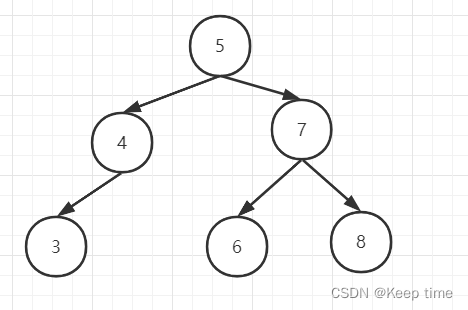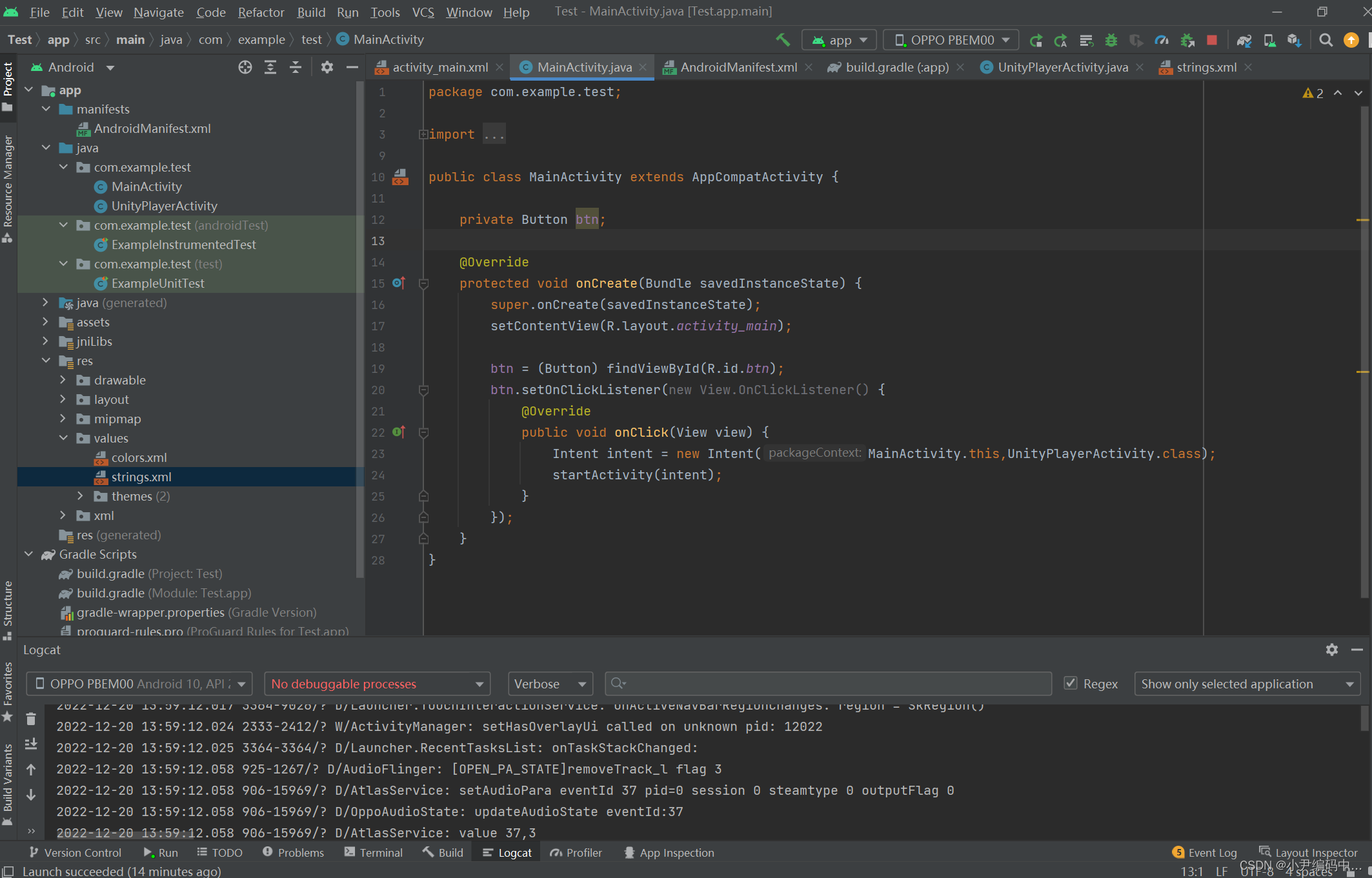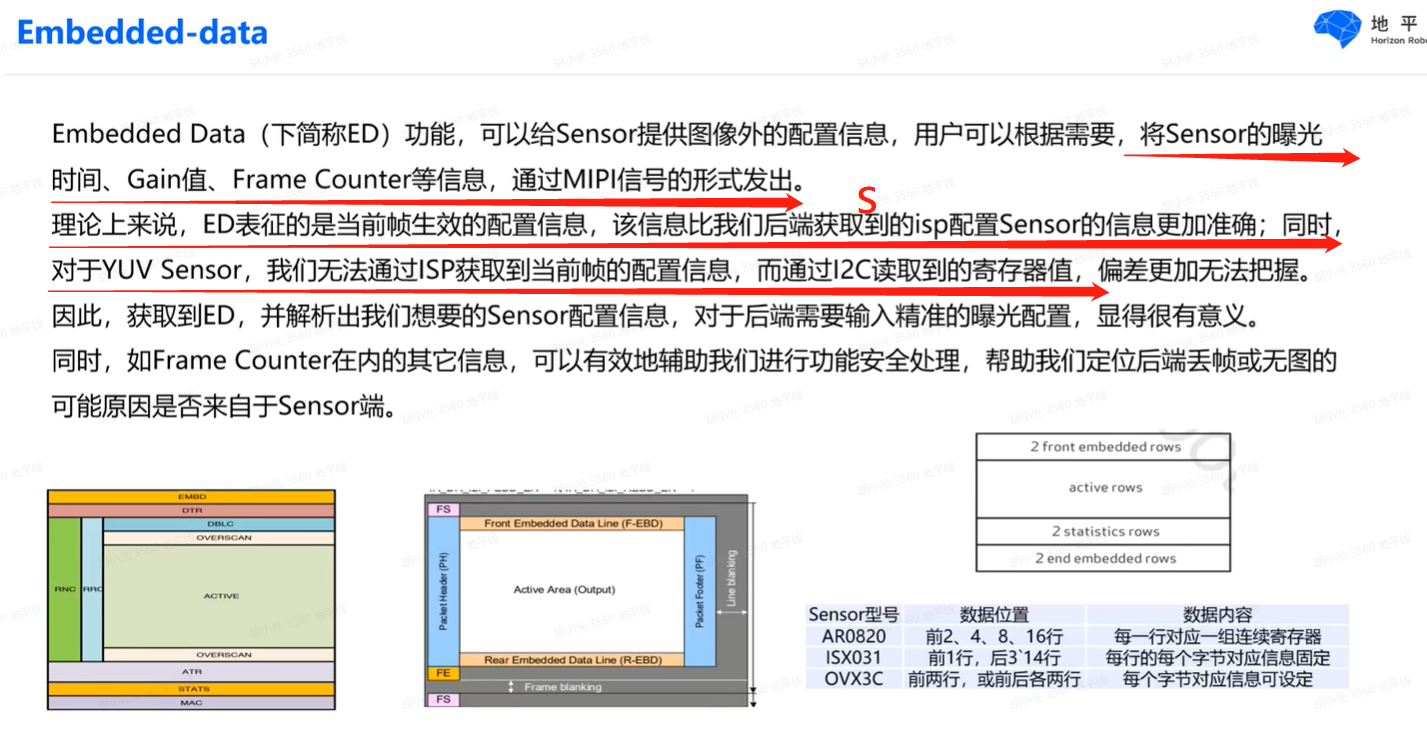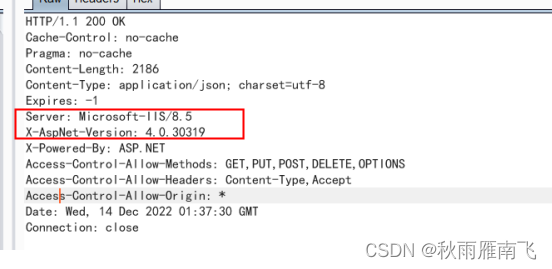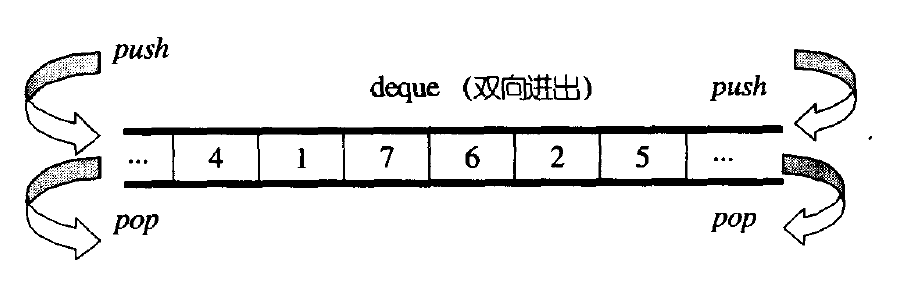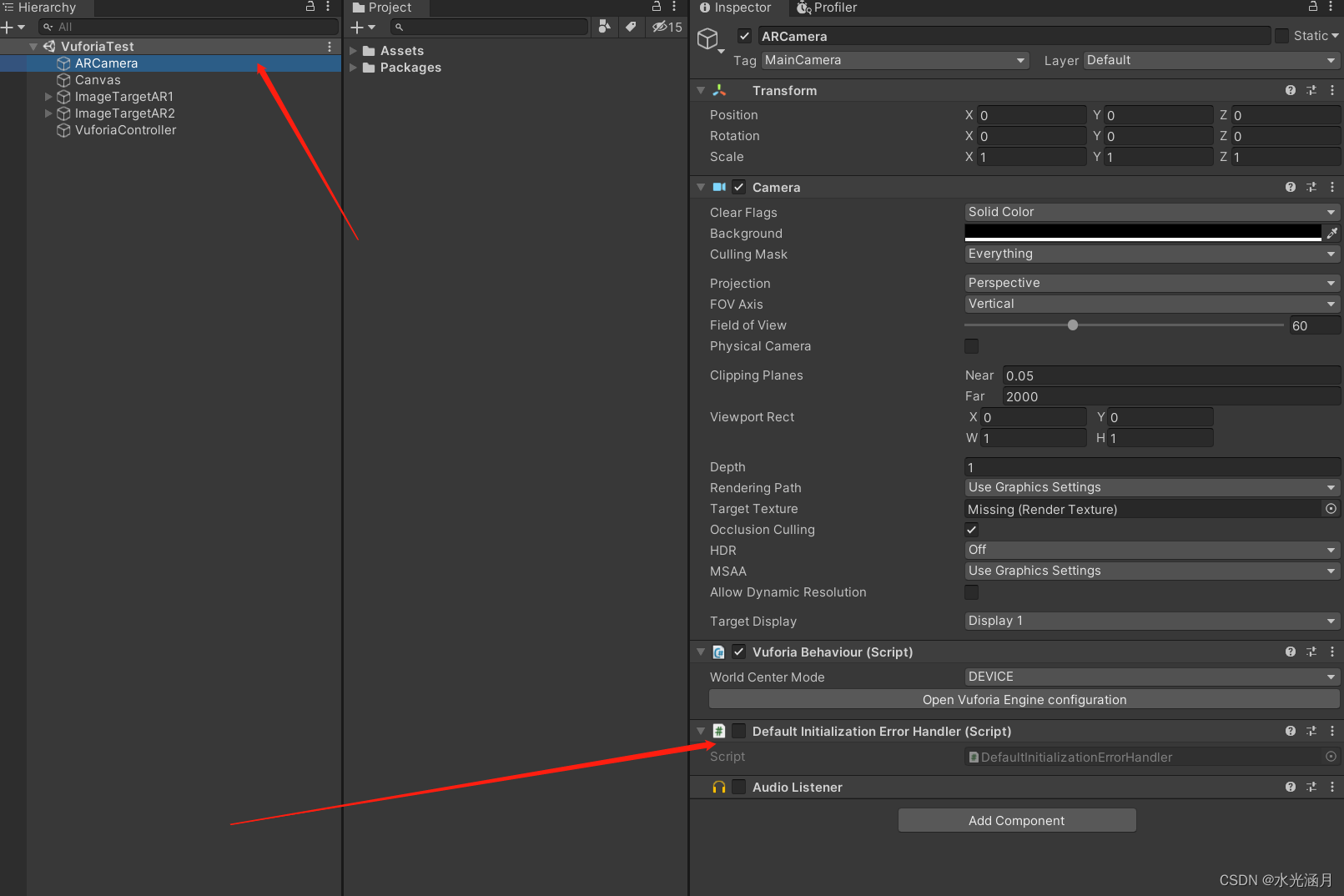目录
一、IDEA与eclipse创建工程的区别
二、IDEA创建多个工程
1、 创建空工程:Empty Project
2、创建Module
三、Maven创建基本java工程
1、pom.xml
2、依赖坐标的使用
3、远程Maven仓库
4、Maven项目框架
(1) main目录
(2)test测试目录
(3)资源目录resources
四、Maven一站式项目管理工具
1、Maven属性
2、Lifecycle项目管理
一、IDEA与eclipse创建工程的区别
在使用eclipse或MyEclipse时,有个工作空间的概念(workspace)。eclipse或MyEclipse是根据工作空间来划分设置的在一个窗口中可以new多个project,但在IDEA中只能new一个project。IDEA更趋向于后续做分布式微服务开发,创建聚合工程或父子工程。
IDEA在一个窗口里面不能打开多个工程,但可以在一个工程里面创建多个Module(模块):创建一个project,在project下创建多个Module,每个Module可以是java工程或者java web工程。
二、IDEA创建多个工程
1、 创建空工程:Empty Project
在这个工程下可创建多个Module,可存放多个项目
file--->New--->Project...

选择Empty Project

Name:设置工程名
Location:工程存放位置
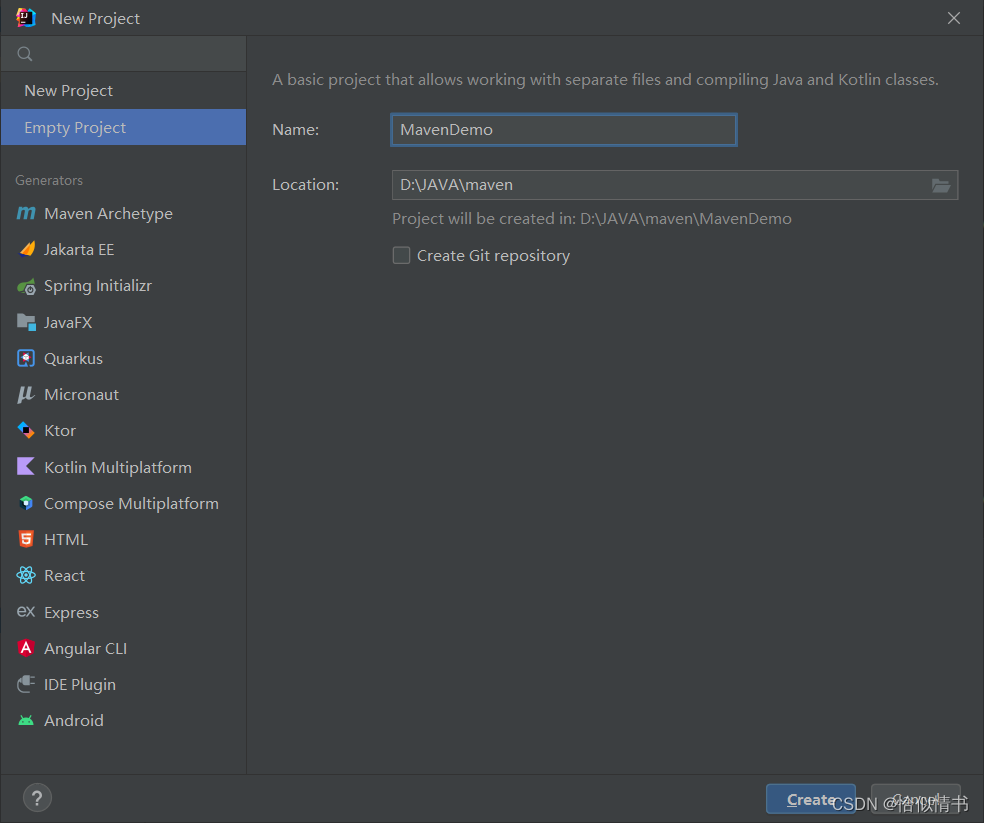
2、创建Module
右击工程--->New--->Module

选择要创建的项目类型

三、Maven创建基本java工程
右击Empty Project工程--->New--->Module--->Maven Archetype
Name:设置项目名
Location:设置项目存储路径
Archetype:选择Maven提供的模板,我们可根据模板快速构建项目,如果不使用模板,构建的工程只是一个基本工程,没有一些标准目录,Maven是项目一站式管理工具,会给我们提供一个标准的目录结构
org.apache.maven.archetypes:maven-archetype-quickstart(java工程模板)
version:设置工程版本(如APP的版本)
Advanced Settings:包结构
--->GroupId:设置组(包名的前缀);
--->ArtifactId:项目的名字;
--->Version:设置项目版本(SNAPSHOT:快照版)
这个版本号在后续的打包过程中会导包到包的名字里面去


1、pom.xml
pom.xml就是对目前项目的描述,后续可添加依赖坐标
<project xmlns="http://maven.apache.org/POM/4.0.0" xmlns:xsi="http://www.w3.org/2001/XMLSchema-instance"
xsi:schemaLocation="http://maven.apache.org/POM/4.0.0 http://maven.apache.org/xsd/maven-4.0.0.xsd">
<modelVersion>4.0.0</modelVersion>
<groupId>com.maven</groupId>
<artifactId>MavenDemo01</artifactId>
<version>1.0-SNAPSHOT</version>
<packaging>jar</packaging>
<name>MavenDemo01</name>
<url>http://maven.apache.org</url>
<properties>
<project.build.sourceEncoding>UTF-8</project.build.sourceEncoding>
</properties>
<dependencies>
<dependency>
<groupId>junit</groupId>
<artifactId>junit</artifactId>
<version>3.8.1</version>
<scope>test</scope>
</dependency>
</dependencies>
</project>
2、依赖坐标的使用
在pom.xml中,可在<dependencies><dependencies>标签中通过<dependency></dependency>引入依赖坐标
<dependencies>
<dependency>
<groupId>junit</groupId>
<artifactId>junit</artifactId>
<version>3.8.1</version>
<scope>test</scope>
</dependency>
</dependencies>可通过<version></version>修改依赖版本,maven可自动下载;建议junit的版本在4.12以上
<scope></scope>可设置依赖的作用域
这里的junit依赖的作用域是test测试,打包时是不会把这个依赖打包进去的
3、远程Maven仓库
访问MVN REPOSITORY:https://mvnrepository.com/

搜索需要的依赖

选择(点击)所需要的依赖 ,选择自己所需要的版本

复制坐标(点一下就可复制),粘贴在pom.xml的<dependencies></dependencies>中;刷新Maven即可



注意:导入依赖时,必须是远程仓库中存在的版本,在远程仓库下载一次,本地仓库即存在该依赖
4、Maven项目框架
展开src会有main和tese两个目录,main是用来编辑代码的,test是用来测试的地方,Maven打包不会打包test目录的代码
(1) main目录
代码在java目录下编写

(2)test测试目录
目录下有一个创建好的AppTest测试类,使用@Test注解,点击左侧按钮即可运行

运行后会自动生成target目录,里面是编译的结果字节码文件

(3)资源目录resources
右击src--->new--->Directory
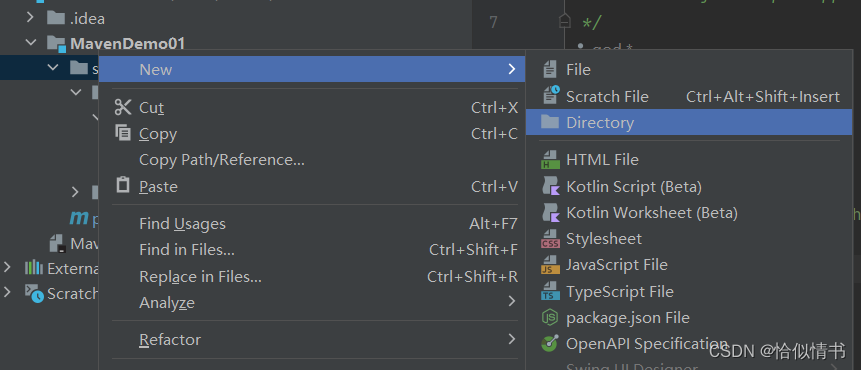
选择目录位置(资源使用位置)

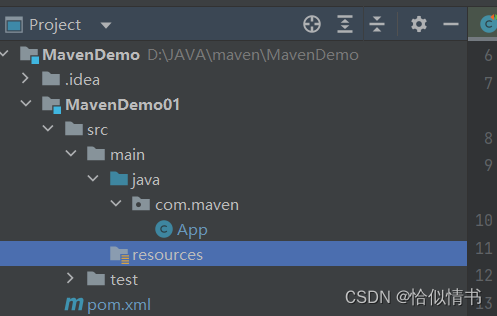
四、Maven一站式项目管理工具
在创建完Maven项目后,右侧边栏会出现Maven标签点击后会出现项目属性
1、Maven属性
Dependencies:项目使用的依赖
Lifecycle:生命周期
Plugin:项目使用的插件

2、Lifecycle项目管理
clean:清理
validate:验证
compile:编译
test:测试
package:打包
verify:验证
install:重构
site:生成项目网站
deploy:部署